
תוֹכֶן
- גורם מדוע משחקים עלולים לקרוס ב- Nintendo Switch
- פתרון בעיות של קריסת Nintendo Switch
- קריאות מוצעות:
- קבל עזרה מאיתנו.
אם אתה נתקל בבעיות מתרסקות ב- Nintendo Switch שלך, תצטרך לבצע קבוצה של צעדים לפתרון בעיות כדי לדעת מה גורם לזה. מאמר זה ילווה אותך בשלבים על מה שאתה צריך לעשות.
גורם מדוע משחקים עלולים לקרוס ב- Nintendo Switch
יכולים להיות מספר גורמים שיש לקחת בחשבון אם אתה מוצא את עצמך מתמודד עם קריסות משחק ב- Nintendo Switch. בואו נסקור כל אחד מהם בקצרה למטה.
באג תוכנה אקראי.
קריסות יכולות להתרחש לפעמים אם המתג שלך נתקל בשגיאה שאינה יכולה לפתור לבד. זה עשוי לקרות במקרים נדירים שבהם המסוף הושאר לתקופה ממושכת. בפעמים אחרות, באגים אקראיים עשויים להתפתח יש מאין.
שגיאת קידוד משחק.
במקרים מסוימים, משחק עלול לקרוס לעיתים קרובות בגלל שגיאת קידוד. המשמעות היא שתכנות המשחק פגום וייתכן ויהיה צורך בתיקון מיידי. במצב כזה, מפתח המשחק עשוי לשחרר תיקון לאחר שזוהה הגורם לבעיה.
בעיה בכרטיס המשחק.
כרטיס משחק פגום הוא אחת הסיבות לאיזה בעיה של משחק Nintendo Switch מתרסק. אם נראה שיש לך בעיה רק במשחק מסוים, עליך לנסות לבדוק אם הבעיה קשורה לכרטיס המשחק. ברור שאם בכלל לא משתמשים בכרטיס משחק, אפשר פשוט להתעלם מנקודה זו.
נתונים פגומים.
נתוני משחק או תוכנה פגומים יכולים להיות סיבה נוספת לקרוס של Switch. זה יכול לקרות אם משחק או תוכנה מיושנים, לכן הקפד להתקין עדכונים תמיד כשהם זמינים. אם המתג של נינטנדו שלך מחובר כל הזמן לאינטרנט, ככל הנראה הכל מתעדכן, אך עדיין תוכל לבדוק ידנית אם קיימים עדכונים מדי פעם.
פתרון בעיות של קריסת Nintendo Switch
להלן התיקונים האפשריים שתוכל לנסות אם משחק מתג Nintendo שלך ממשיך לקרוס.
- אתחל את המתג.
התוכנה ב- Nintendo Switch היא בדרך כלל יציבה וברוב המקרים, אתחול פשוט פותר בעיות. הקפד להפעיל מחדש את המתג.
כדי לכבות את המסוף, פשוט לחץ והחזק את המקש כּוֹחַ כפתור למשך כ -3 שניות. לאחר הופעת אפשרויות ההפעלה, בחר כיבוי. הפעל שוב את המסוף ובדוק את הבעיה.
לחלופין, אתה יכול הפעלה מחדש של כוח את הקונסולה על ידי לחיצה ממושכת על לחצן ההפעלה למשך כ- 12 שניות. זה שימושי אם המתג אינו מגיב או אינו מגיב לקלט כלשהו.
- בדוק אם קיימות הודעות שגיאה.
אם אתה מקבל הודעת שגיאה אוֹ קוד לאחר שהמשחק התרסק, וודא שאתה מציין אותו. לאחר מכן, בצע חיפוש מהיר בגוגל לגבי קוד השגיאה או הודעת השגיאה האמורה ובדוק אם תוכל למצוא פיתרון עבורה.
אתה יכול גם לחפש בדף התמיכה הרשמי של נינטנדו כדי לחפש תיקון עבורו.
- נקה מטמון מערכת מתג Nintendo.
אם המשחק שלך איטי, קורס או קופא בקביעות, זה עלול להיגרם על ידי מטמון מערכת מיושן. נסה לנקות את מטמון המערכת של המסוף כדי לפתור את הבעיה. אל דאגה, פעולה זו לא תמחק אף אחד מהנתונים האישיים שלך או מהתקדמות המשחק שלך.
בצע את השלבים הבאים כדי למחוק את מטמון המערכת:
-לכת אל בית תַפרִיט.
-בחר הגדרות מערכת.
-בחר מערכת.
-בחר אפשרויות עיצוב.
-בחר נקה מטמון.
–בחר את המשתמש שעבורו אתה רוצה לנקות את המטמון ופעל לפי ההוראות.
–איתחול את מתג Nintendo שלך ובדוק אם הבעיה.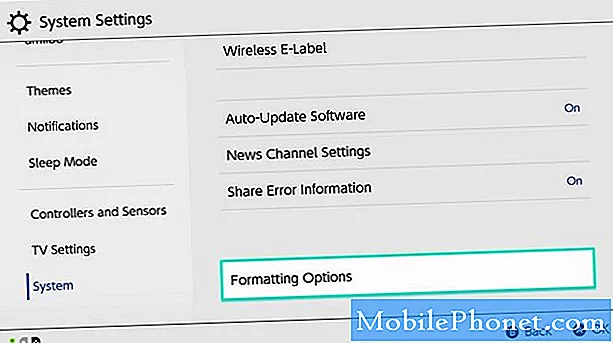
- בדוק אם קיימים נתונים מושחתים.
אם הבעיה מגיעה מנתונים פגומים כלשהם, תוכל לסרוק את המערכת באמצעות השלבים הבאים:
-לכת אל בית תַפרִיט.
-בחר הגדרות מערכת.
-גלול בין האפשרויות משמאל ובחר ניהול נתונים.
בצד ימין בחר לנהלתוֹכנָה.
ואז בחר בתוכנה שתרצה לבדוק.
-בחר בדוק אם קיימים נתונים מושחתים.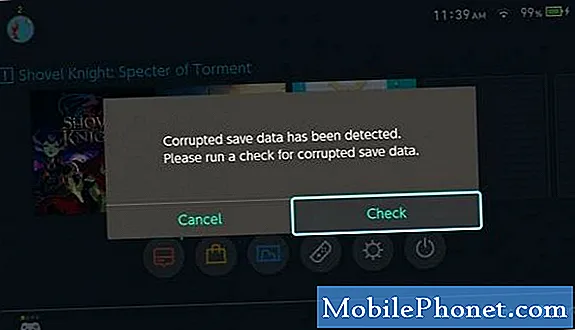
- השתמש בחשבון נינטנדו אחר.
כמה קריסות משחק מיוחסות לבאג עם חשבון. אם משחק הנינטנדו שלך ממשיך לקרוס בשלב זה, נסה להשתמש בחשבון נינטנדו אחר ובדוק אם זה ישפיע.
אם אין לך חשבון נינטנדו חלופי, פשוט צור חשבון חדש למטרות פתרון בעיות. כך:
-לכת אל בית תַפרִיט.
-בחר הגדרות מערכת.
-גלול מטה כדי להדגיש משתמשיםואז בחר הוסף משתמש.
-נְקִישָׁה הַבָּא.
בחר את סמל תרצה לשייך לחשבון החדש שלך.
לאחר שבחרת דמות, הזן א כינוי כשתתבקש.
-בחר בסדר שוב לאישור.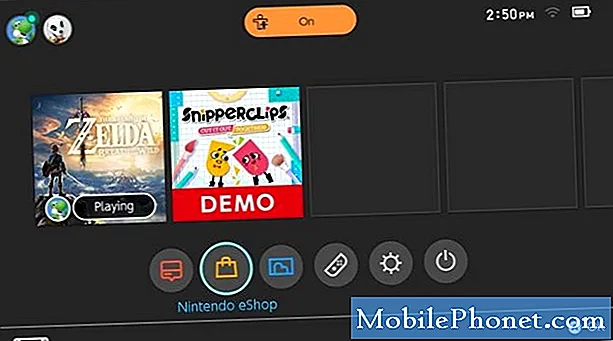
- התקן את המשחק לאחסון פנימי (אם אתה משתמש בכרטיס SD).
אם אתה נתקל בבעיה במשחק המאוחסן בכרטיס microSD, העברתו לאחסון הפנימי עשויה לעזור. לשם כך, תחילה תרצה להסיר את ההתקנה של המשחק ואז להתקין אותו שוב לאחסון הפנימי.
כדי להסיר משחק מכרטיס SD:
-הדגיש את המשחק שברצונך למחוק במסך הבית של מתג Nintendo שלך.
לחץ על + כפתור בצד שמאל של Joy-Con כדי לפתוח את אפשרויות תַפרִיט.
-בחר נהל תוכנה מהתפריט משמאל.
בחר את מִשְׂחָק.
-בחר נהל תוכנה.
-בחר מחק תוכנה.
-בחר לִמְחוֹק שוב כשהתבקש לאשר.
לאחר הסרת ההתקנה, הקפד לכבות את המסוף לפני שתתקין אותו שוב.
להתקנת משחק לאחסון הפנימי:
כבה את מתג Nintendo.
הסר את כרטיס זיכרון.
- הפעל את מתג Nintendo שלך.
-בחר eShop ממסך הבית.
בחר את פּרוֹפִיל ממנו נרכש המשחק במקור.
בחר את פּרוֹפִיל בפינה השמאלית העליונה של מסך eShop.
-בחר הורד מחדש מהתפריט משמאל.
–הכנס מחדש את כרטיס ה- SD לאחר סיום ההתקנה של המשחק.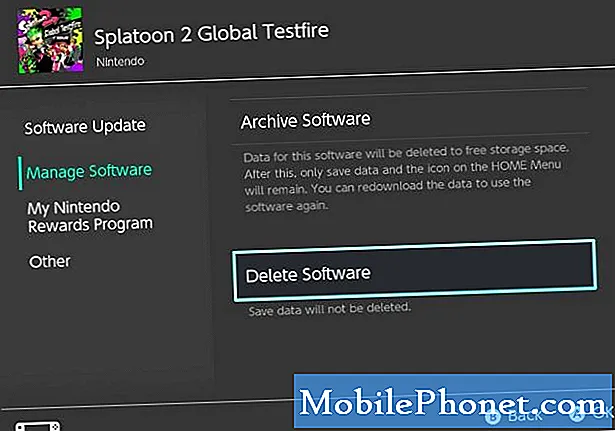
- נתק את כרטיס המשחק והכנס אותו מחדש.
אם המשחק שממשיך להתרסק נמצא על כרטיס משחק, נסה להסיר ולהכניס מחדש את כרטיס המשחק כדי לראות אם זה יתקן.

- איפוס למפעל.
אם אף אחד מהפתרונות לעיל לא עזר, שקול לנגב את המסוף עם איפוס להגדרות היצרן. זה יכול להיות פיתרון יעיל לעשות אם הסיבה נובעת מבאג תוכנה לא ידוע.
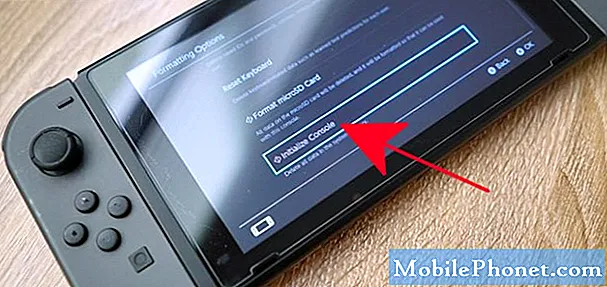
קריאות מוצעות:
- כיצד לתקן את תוכנת מתג Nintendo היה שגיאה סגורה
- כיצד לתקן את מתג Nintendo שלא מזהה כרטיס SD
- כיצד לבצע עדכון לא מקוון ב- PS4 שלך עדכון ידני USB
- מה לעשות אם PS4 ממשיך להפעיל מחדש | תיקון לבעיה הפעלה אקראית
קבל עזרה מאיתנו.
נתקל בבעיות בטלפון שלך? אל תהסס לפנות אלינו באמצעות טופס זה. ננסה לעזור. אנו יוצרים גם סרטונים למי שרוצה לעקוב אחר ההוראות החזותיות. בקר בערוץ Youtube של TheDroidGuy לפתרון בעיות.


